MFC-J5945DW
Часто задаваемые вопросы и устранение неполадок |
Сохранение данных сканирования в папку в виде PDF-файла

Чтобы внести временные изменения в настройки сканирования, используйте кнопку «Сканирование» на аппарате. Чтобы внести постоянные изменения, используйте программное обеспечение ControlCenter4 (Windows®) или Brother iPrint&Scan (Mac).
- Загрузите документ.
- Нажмите
 [Сканир-ние].
[Сканир-ние]. - Проведите пальцем влево или вправо или нажимайте
 или
или  для отображения
для отображения  [на ПК]. Значок перемещается к центру сенсорного дисплея и выделяется синим.
[на ПК]. Значок перемещается к центру сенсорного дисплея и выделяется синим. - Нажмите
 [на ПК].
[на ПК]. - Нажмите [в файл].
- Если устройство подключено к сети, проведите пальцем вверх или вниз или нажимайте
 или
или  для отображения компьютера, на который следует передать данные, а затем нажмите имя компьютера.
для отображения компьютера, на который следует передать данные, а затем нажмите имя компьютера. 
Если на ЖК-дисплее отображается запрос на ввод PIN-кода, введите четырехзначный PIN-код для компьютера на ЖК-дисплее, а затем нажмите кнопку [ОК].
- Выполните одно из следующих действий:
- Чтобы изменить настройки, нажмите [Опции] или [Н-ка на устр.].
- Нажмите [Старт], чтобы начать сканирование без изменения дополнительных настроек.
Устройство начинает сканирование. При использовании стекла сканера аппарата следуйте инструкциям на ЖК-дисплее, чтобы выполнить задание сканирования.

Чтобы использовать параметр [Опции] или [Н-ка на устр.], компьютер с установленным ПО ControlCenter4 (Windows®) или Brother iPrint&Scan (Mac) необходимо подключить к устройству.
- Чтобы сканировать обе стороны документа , нажмите [2-стор. сканир.] и выберите тип документа.ПараметрОписание2-стор. скан.: по дл.
Сканируйте документ таким образом, чтобы страницы считывались при их повороте на длинный край.
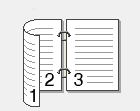 2-стор. скан.: по шир.
2-стор. скан.: по шир.Сканируйте документ таким образом, чтобы страницы считывались при их повороте на короткий край.

- Выберите параметры сканирования, которые следует изменить, а затем нажмите кнопку [ОК].ПараметрОписаниеТип сканирования
Выбор типа сканирования документа.
РазрешениеВыбор разрешения сканирования документа.
Тип файлаВыбор формата файла документа.
Размер документаВыберите формат документа.
ЯркостьВыберите уровень яркости.
КонтрастВыберите уровень контрастности.
Автокор.перек.АПД(доступно только для определенных моделей)
Корректируйте перекос документов при сканировании с помощью АПД.
Пропуск пустой страницы(доступно только для определенных моделей)
При выборе значения "Вкл." пустые страницы пропускаются.
Удаление цвета фонаИзменение количества цвета фона для удаления.

- Чтобы сохранить параметры в виде ярлыка, нажмите [Сохранить как ярлык]. Будет задан вопрос о создании ярлыка одним нажатием. Следуйте инструкциям на ЖК-дисплее.
- Нажмите кнопку [Старт].Устройство начинает сканирование. При использовании стекла сканера аппарата следуйте инструкциям на ЖК-дисплее, чтобы выполнить задание сканирования.
Связанные вопросы
- Сканирование нескольких страниц в один файл вместо сохранения каждой отсканированной страницы в отдельный файл.
- Изменение настроек сканирования для ControlCenter4 и клавиши СКАНИРОВАНИЕ устройства Brother (для Windows)
- Сохранение сканированных данных в папке в виде файла PDF с помощью ControlCenter4 в стандартном режиме (Windows®)
- Сохранение отсканированных данных в папку в виде PDF-файла с помощью ControlCenter4 в расширенном режиме (Windows®)
